ChatGPT per SQL: una guida per principianti con esempi

ChatGPT per SQL: una guida per principianti con esempi pratici di utilizzo.

Come sono sicuro che ora saprai, ChatGPT è uno strumento di intelligenza artificiale che comprende e risponde a domande e attività basate su testo in un linguaggio naturale.
Puoi utilizzare ChatGPT per Excel per chiedere alla tecnologia AI di spiegare i concetti di Excel e fornire la sintassi per formule e funzioni. ChatGPT può anche analizzare i dati di Excel e fornire codice VBA per le macro.
Questo articolo ti guida attraverso esempi specifici di utilizzo della potenza di ChatGPT per aiutarti con qualsiasi cosa, dalle semplici operazioni alle complesse attività di analisi dei dati in Excel.
Iniziamo.
Sommario
Come utilizzare Chat GPT per Excel
Se non hai già un account (è gratis!), segui questi passaggi. Se hai un account, scorri verso il basso, rimboccati le maniche e entriamo nel merito.
Avvia un browser e vai alla piattaforma Chat .
Fai clic sul pulsante di registrazione per creare un account OpenAI.
Registrati con un indirizzo e-mail, un account Microsoft o un account Google.
Fornire un numero di telefono per la verifica e l'accesso.
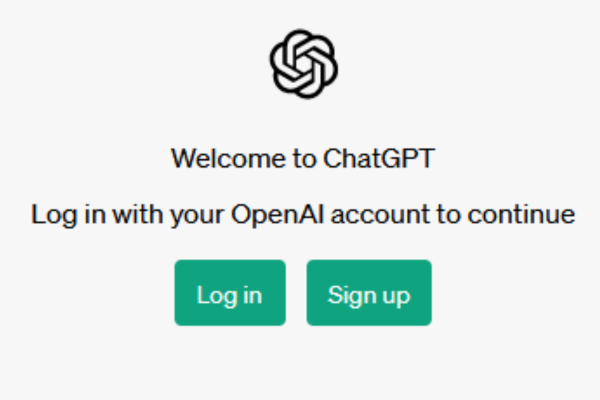
Quando accedi, puoi iniziare immediatamente a inviare messaggi a cui rispondere. Sei inserito in una sessione di chat che ti consente di porre una serie di domande al chatbot AI.
Come chiedere a Chat GPT di spiegare i concetti di Excel
Quando chiedi a Chat GPT di spiegare un termine o un concetto in Excel, avvia sempre la sessione di chat chiarendo che ti riferisci a Excel o a un foglio di calcolo di Microsoft Excel.
Se fai semplicemente riferimento a un "foglio di calcolo", ti verranno fornite risposte che includono altre tecnologie di fogli di calcolo , ad esempio Fogli Google.
Puoi iniziare la sessione con un'affermazione come " Sto lavorando con Excel". e fai la tua domanda nella frase successiva.
Per renderlo più semplice, in genere utilizzo " In Excel , che cos'è ...?" quando chiedi informazioni su un concetto o un termine. Ecco un esempio:
" In Excel , qual è la differenza tra riferimenti assoluti e relativi?"
L'output è una spiegazione dettagliata che spiega entrambi i concetti e fornisce esempi di come differiscono.
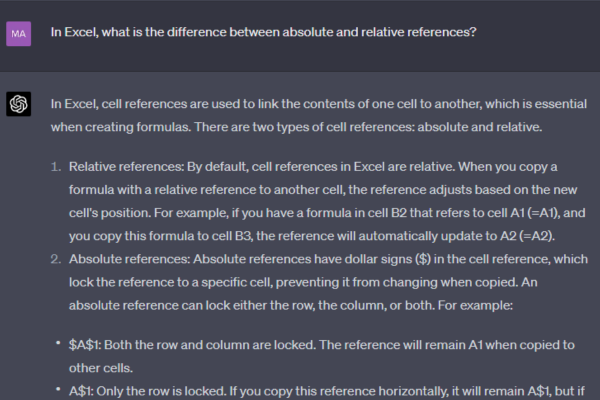
Non è necessario continuare a premettere le domande all'interno della stessa sessione di chat. Chat GPT ricorderà che stavi chiedendo specificamente di Excel.
Tuttavia, quando avvii una nuova sessione di chat (o ti disconnetti e rientri), ricordati di dire al chatbot con quale tecnologia stai lavorando.
Come utilizzare Chat GPT per scrivere formule e funzioni di Excel
Puoi richiedere a ChatGPT di fornire indicazioni su una specifica formula o funzione di Excel che desideri utilizzare nel tuo foglio di calcolo Excel.
Spiegherà la sintassi delle funzioni di Excel e fornirà esempi su come utilizzarle. Ecco alcune domande di esempio:
In Excel, cosa fa la funzione CONTA.SE?
Qual è la differenza tra IFNA e ISNA in Excel?
Tuttavia, il vero potere di Chat GPT è quando gli chiedi di risolvere un problema specifico. Ecco un esempio che ho chiesto a ChatGPT:
Il mio foglio di lavoro Excel ha valori nella colonna A e nella colonna B. Come trovo i valori che si trovano in entrambe le colonne?
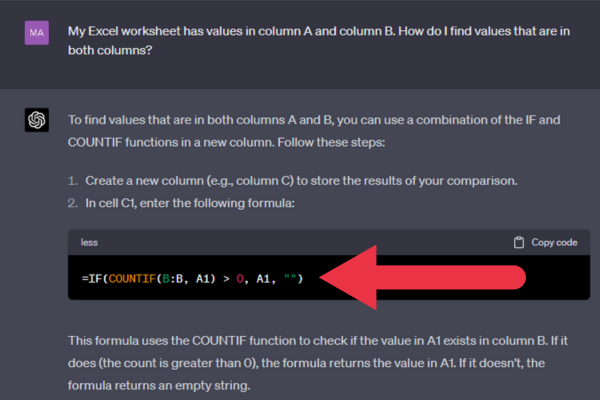
Come puoi vedere dallo screenshot, Chat GPT ha fornito una formula che utilizza i riferimenti di colonna che ho richiesto.
Il codice è pronto per essere copiato direttamente in Excel.
Come utilizzare Chat GPT con Excel VBA e macro
Excel VBA (Visual Basic for Applications) è un potente strumento per automatizzare attività ripetitive e creare funzioni personalizzate.
Se hai bisogno di aiuto per creare macro di Excel o sei nuovo nel linguaggio di programmazione VBA, Chat GPT ti guiderà attraverso il software e il processo.
Come quando crei formule, puoi chiedere informazioni sulla sintassi e sull'utilizzo. Ad esempio, puoi chiedere come tagliare gli spazi da una stringa di testo.
Puoi anche chiedere a Chat GPT di creare la macro per te. In realtà non raggiunge la tua cartella di lavoro, ma ti darà tutti i passaggi di cui hai bisogno.
Ecco un prompt di esempio:
" Crea una macro VBA di Excel chiamata "CalculateSales" che somma tutti i numeri nella colonna B e moltiplica il totale per il tasso di conversione della valuta nella cella C2. Inserisci il risultato nella cella D2. "
Si noti che il prompt specifica:
Il nome della macro.
L'attività (aggiungere tutte le celle) e la colonna specifica.
La cella specifica in cui dovrebbe apparire il risultato.
Chat GPT inizia con le istruzioni su come aprire l'editor VBA e inserire un nuovo modulo per la tua macro. Poi accade la magia!
Lo strumento ti fornisce una macro completa che puoi copiare e incollare nell'editor VBA.
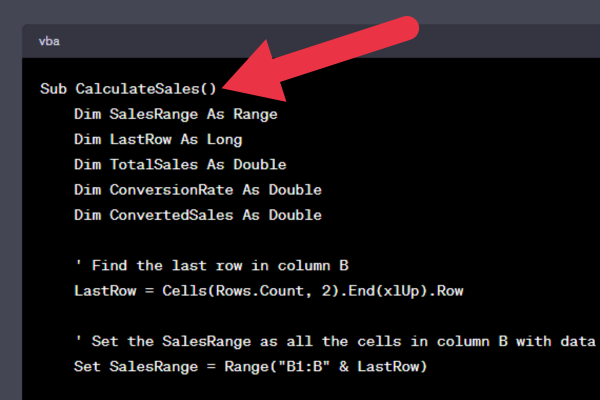
Suggerimenti 4 per l'utilizzo di Chat GPT per le macro di Excel
Ecco alcuni suggerimenti che ti garantiranno di ottenere la risposta corretta dallo strumento AI quando hai a che fare con le macro di Excel.
1. Sii specifico su ogni attività e formula di Excel
Nell'esempio precedente, ho chiesto a Chat GPT di inserire il risultato in una cella specifica. Se non l'avessi fatto, creerebbe una macro che visualizza il risultato in una finestra di messaggio.
Con un po' di pratica imparerai ad essere molto specifico con i tuoi input.
2. Suddividi compiti complessi in parti più brevi
Ho notato che la versione gratuita di Chat GPT non produrrà macro molto lunghe. Al contrario, l'output si interrompe in un punto che potrebbe trovarsi a metà di quanto richiesto.
Se hai un insieme complesso di requisiti, dovresti suddividere l'insieme in più attività. Assegna a Chat GPT ogni attività come messaggio separato.
L'output sarà più macro, ma puoi combinarle in un'unica macro al termine.
3. Fornire nomi di variabili per coerenza
ChatGPT ha scelto i nomi delle variabili nella macro di esempio. Sono perfettamente ragionevoli, ma potresti voler applicare uno standard di denominazione coerente a tutte le macro che scrivi.
In tal caso, puoi fornire a Chat GPT una guida di stile all'inizio della sessione. Ecco un esempio:
“Ti chiederò di creare una macro VBA di Excel. Si prega di prefissare tutti i nomi delle variabili in base al loro tipo di dati come segue: int per Integer, lng per Long, dbl per Double, rng per Range.
4. Testare sempre l'output
Chat GPT non è perfetto. È importante eseguire la macro e testarla prima di condividerla con altri, ad esempio includere il controllo di qualità nel flusso di lavoro.
Se i risultati non sono quelli che ti aspettavi, il solito motivo è che hai dato istruzioni ambigue. Torna alla tua richiesta e rendi ogni frase un compito chiaro e inequivocabile.
Lo strumento mi ha occasionalmente fornito codice che non è stato compilato correttamente. Ciò accade quando offre nuove funzionalità e sintassi che non si applicano alla versione di Microsoft Excel che sto utilizzando.
Come utilizzare Chat GPT per l'analisi dei dati
Puoi chiedere consiglio a ChatGPT su come eseguire specifiche attività di analisi dei dati come:
formattazione condizionale
tabelle pivot
Puoi persino fornire allo strumento i dati che stai utilizzando.
Suppose you have a spreadsheet with sales data for different items of clothing. You want to calculate the sales for all hoodies that sold more than 10 units.
The data looks like this:
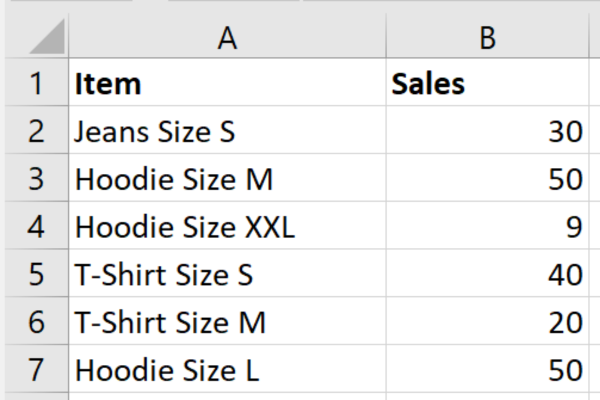
Here is an example of phrasing the task for ChatGPT:
“I have Excel data with items in column A and sales in Column B. I want to calculate the total sales of items containing the text “Hoodie” and with sales of over 10 units. Put the result into cell D7. Here is the data:”
The next step is to provide the data to the tool. You can simply copy and paste the data from Excel directly into the chat box. You lose the nice Excel formatting, but the tool understands the layout.
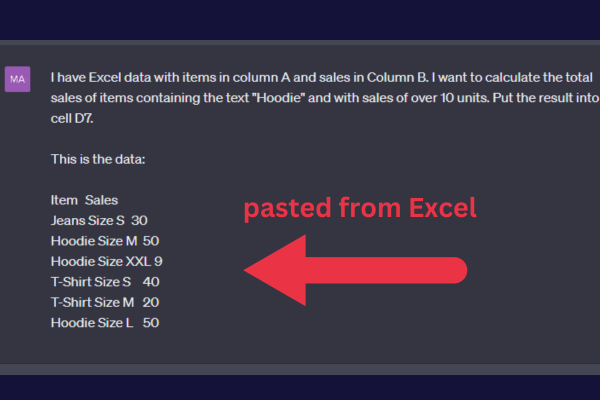
In this example, ChatGPT provided both:
a formula with the full syntax.
the actual answer based on the data.
Complex Data Analysis With Chat GPT
Now that you know how to provide data to the tool, you can ask for further analysis.
For example, you can get the tool to identify trends and patterns. It can also generate insights into your data.
Here is a follow-up question based on the clothing data used above:
“Using the data I provided, what type of item has better sales: Jeans, Hoodies, or T-Shirts?”
The output provided me with the steps and formulas I could use to get the answer. However, ChatGPT went further and answered the question as follows:
Hoodies have the highest total sales with 100 units, followed by T-Shirts with 60 units, and Jeans with 30 units. Therefore, Hoodies have better sales among the three item types.
As you can see, the AI tool performed analysis and provided insights and can do much more than write Excel formulas!
Of course, this is a relatively simple example with a small volume of data. The more complex your analysis requirements get, the more explicit you should be with your phrasing.
If you’re new to Excel, you may be wondering what kind of complex analytics can be done with large datasets in a spreadsheet. Check out this video on using Chi-Square tests, and then use ChatGPT to assist.
How To Integrate Excel And ChatGPT
So far, you’ve learned how to use the browser chatbot to answer questions and provide formulas and VBA code.
Let’s look now at integrating ChatGPT directly into your Excel workbook. Several vendors have provided Excel Add-Ins that let you work with the tool from your worksheet dashboard.
These Add-Ins are compatible with Excel 2016 and more recent versions. To review what’s available, follow these steps:
Go to the Insert tab
Fai clic su "Ottieni componenti aggiuntivi" nella sezione Componenti aggiuntivi.
Inserisci "ChatGPT Excel" nella casella di ricerca.
Rivedi le tue opzioni.
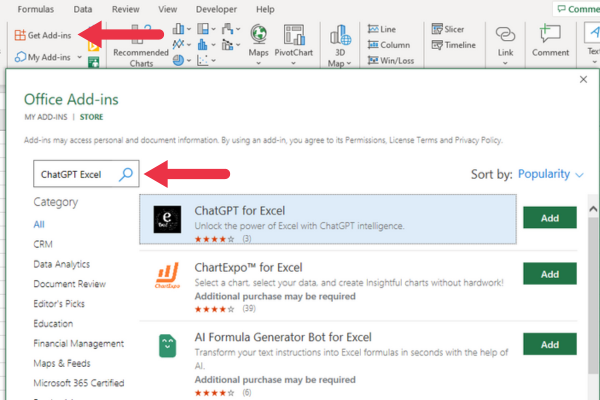
Alcuni dei componenti aggiuntivi potrebbero richiedere il pagamento per l'utilizzo.
Risoluzione dei problemi del foglio di calcolo Excel con Chat GPT
Occasionalmente riceverai errori quando lavori con le formule di Excel, tuttavia, Chat GPT può aiutarti a risolvere i problemi.
La tua richiesta per Chat GPT dovrebbe includere:
Una descrizione di ciò che stai cercando di fare o ottenere.
La formula specifica che stai utilizzando.
3. Il contenuto oi valori delle celle interessate (se possibile).
Ad esempio, supponi di provare a sottrarre date in Excel ma la tua formula restituisce #NUM! errore.
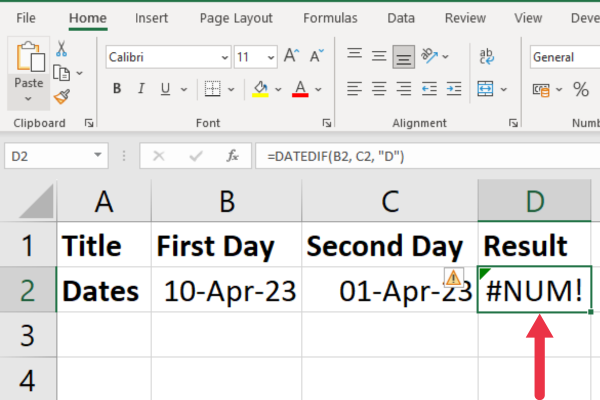
Ecco il prompt che ottiene i migliori risultati da Chat GPT:
In Excel, voglio ottenere il numero di giorni tra due date. Ricevo un #NUM! errore quando si utilizza la funzione DATEDIF in questo modo: DATEDIF(B2, C2, "d"). La cella B2 ha il valore "10-Apr-23" e la cella C2 ha il valore "1-Apr-23". Si prega di spiegare l'errore.
L'output di Chat GPT ha rilevato che la data di inizio nell'esempio è successiva alla data di fine, che è la causa dell'errore. La sezione successiva dell'output ha fornito una formula modificata.
3 Problemi occasionali con Chat GPT
Chat GPT è una nuova tecnologia e potresti riscontrare alcuni problemi nel tuo utilizzo.
1. Time-out
Il lancio di Chat GPT ha avuto un enorme successo, con milioni di persone che si sono iscritte per utilizzare la piattaforma AI. Sfortunatamente, a volte la piattaforma fatica a soddisfare la domanda.
When you are asking multiple questions in a single session, the chatbot may suddenly stop responding, it happens.
Try these solutions to continue working with the tool:
Refresh your browser.
Start a new chat session (the + sign).
Log out completely and log back in.
2. Latest Excel Features Are Missing
The rollout of Chat GPT in 2023 was based on a massive pool of information with a cut-off point in September 2021. This may be updated in the near future, but there will be a time lag until the tool starts operating in real-time.
This time lag means that Chat GPT does not have information about more recent Excel features or functions added by Microsoft.
If you’re not sure what may be missing, you can search the Microsoft Techcommunity website for the latest announcements of new Excel features.
3. Incorrect Answers Or Formulas
Chat GPT isn’t perfect. It will occasionally give you incorrect information. It may provide you with syntax or solutions that apply to older versions of Excel.
If the tool gives you a formula that produces an error or the wrong results, it’s worth rephrasing your prompt or question to be clearer.
However, the tool may keep giving you the same “answer” when you ask the rephrased question. In that case, there’s no point continuing.
Instead, you can ask it for an alternative solution with a different function or formula.
3 Future Developments for ChatGPT and Microsoft Apps
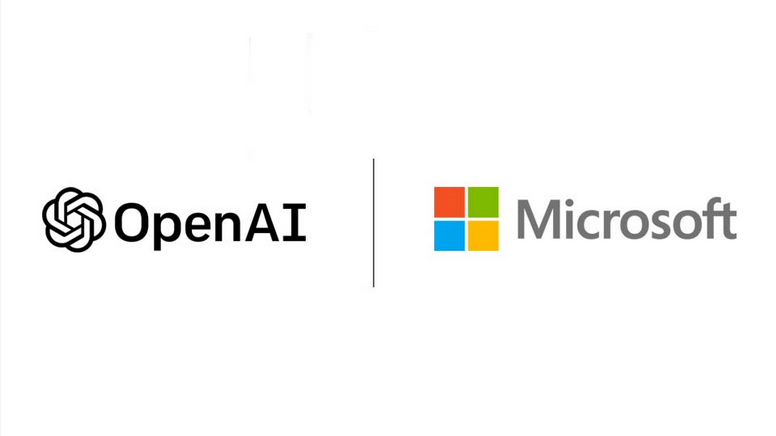
The integration of ChatGPT with Excel is only the beginning of a new era in the world of AI-powered productivity tools.
Mentre la tecnologia continua ad avanzare, sia OpenAI che Microsoft si impegnano a migliorare le capacità di ChatGPT e c'è un potenziale significativo per un'ulteriore espansione e personalizzazione dell'IA in varie applicazioni.
In questa sezione, esploreremo gli sviluppi futuri e le tendenze che dovrebbero modellare il panorama dell'integrazione dell'IA nei prossimi anni.
1. Miglioramenti continui alle funzionalità di ChatGPT
OpenAI sta lavorando per migliorare le capacità di ChatGPT al fine di fornire un assistente AI ancora più potente ed efficiente per gli utenti di Excel. I continui miglioramenti a ChatGPT si concentrano su diverse aree chiave:
Migliore comprensione ed elaborazione del linguaggio naturale : la capacità di ChatGPT di comprendere e interpretare il linguaggio umano sarà ulteriormente migliorata, rendendo più facile per gli utenti interagire con l'intelligenza artificiale in modo più colloquiale e intuitivo. Ciò include un migliore riconoscimento dell'intenzione dell'utente, risposte più accurate e una più ampia comprensione di varie sfumature e contesti linguistici.
Tecniche di analisi dei dati e analisi predittive migliorate : OpenAI sta lavorando per dotare ChatGPT di metodi e algoritmi di analisi dei dati più avanzati per consentirgli di fornire approfondimenti più approfonditi e previsioni più accurate. Questi miglioramenti aiuteranno gli utenti a scoprire modelli e tendenze nascosti nei loro dati, portando in ultima analisi a un migliore processo decisionale e pianificazione strategica.
Incorporazione dell'apprendimento automatico per una maggiore adattabilità alle preferenze e alle attività dell'utente : ci sono piani per integrare algoritmi di apprendimento automatico in ChatGPT, consentendo all'intelligenza artificiale di apprendere dalle interazioni dell'utente e adattare il proprio comportamento di conseguenza. Ciò si tradurrà in un'esperienza utente più personalizzata, poiché ChatGPT sarà in grado di personalizzare i propri suggerimenti, approfondimenti e assistenza per allinearsi meglio alle preferenze dei singoli utenti e alle attività specifiche.
Questi miglioramenti continui sono progettati per garantire che ChatGPT rimanga in prima linea negli strumenti di produttività basati sull'intelligenza artificiale, offrendo agli utenti un modo ancora più efficiente ed efficace per gestire i propri dati e sbloccare il pieno potenziale di Microsoft Excel.
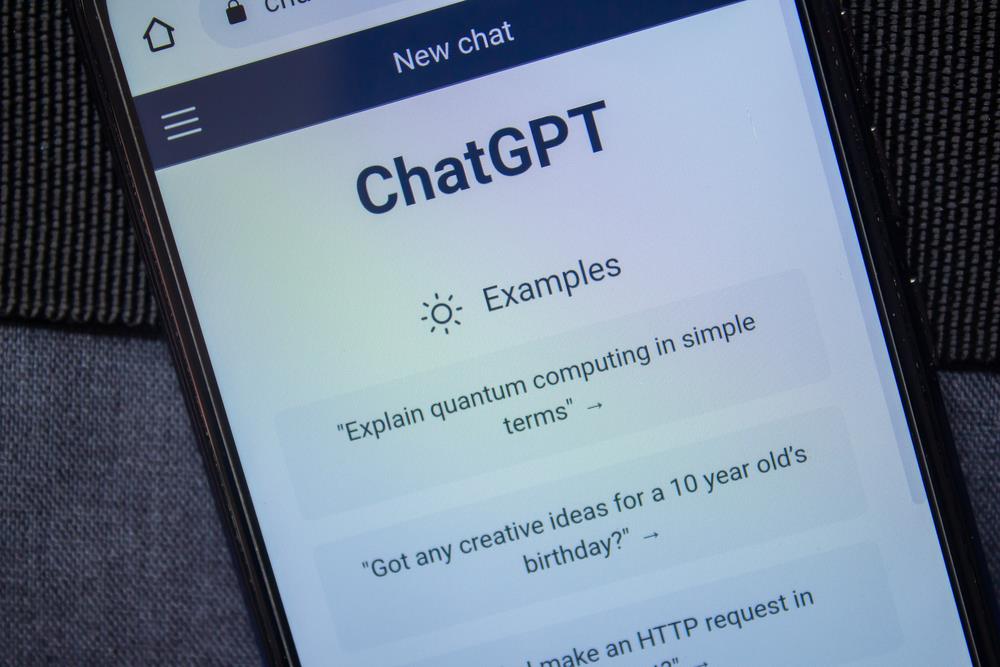
2. Espansione dell'integrazione dell'IA in altre applicazioni Microsoft Office
Il successo dell'integrazione di ChatGPT con Excel ha aperto le porte all'espansione delle funzionalità basate sull'intelligenza artificiale nell'intera suite Microsoft Office.
L'investimento di 10 miliardi di dollari di Microsoft in OpenAI dimostra che è dedicato a incorporare tecnologie AI all'avanguardia in altre applicazioni di Office per creare un'esperienza utente più coerente ed efficiente.
Le aree chiave dell'integrazione dell'IA in altre applicazioni di Microsoft Office includono:
Collaborazione senza soluzione di continuità tra Excel, Word, PowerPoint e altri strumenti di Office : implementando funzionalità basate sull'intelligenza artificiale, Microsoft mira a migliorare la collaborazione tra applicazioni e a semplificare i flussi di lavoro. Ciò include la condivisione e la sincronizzazione dei dati in tempo reale, il collegamento dei documenti sensibile al contesto e il trasferimento intelligente dei contenuti tra le applicazioni.
Modelli e procedure guidate basati sull'intelligenza artificiale per la creazione e la formattazione dei documenti: è prevista l'introduzione di modelli e procedure guidate basati sull'intelligenza artificiale in Word, PowerPoint e altre applicazioni di Office. Questi strumenti aiuteranno gli utenti a creare facilmente documenti e presentazioni professionali fornendo suggerimenti intelligenti per layout, design e contenuti in base alle loro esigenze e preferenze specifiche.
Ricerca più intelligente e consigli sui contenuti basati sul comportamento e sul contesto degli utenti : Microsoft sta lavorando per migliorare la funzionalità di ricerca all'interno delle applicazioni di Office integrando consigli sui contenuti basati sull'intelligenza artificiale. Analizzando il comportamento degli utenti, il contesto e i metadati dei documenti, l'intelligenza artificiale fornirà risultati di ricerca più pertinenti e personalizzati.
Elaborazione del linguaggio naturale per l'editing avanzato e la correzione di bozze : i suggerimenti grammaticali diventeranno più accurati una volta che Microsoft estenderà l'uso dell'elaborazione del linguaggio naturale alle applicazioni di Office come Word e PowerPoint. Gli utenti acquisiranno funzionalità avanzate di modifica e correzione di bozze, incluso il controllo ortografico sensibile al contesto e persino la generazione o il riepilogo dei contenuti in base all'input dell'utente.
Assistenza vocale e dettatura: Microsoft sta esplorando il potenziale dell'integrazione di assistenti AI abilitati alla voce nelle applicazioni di Office, consentendo agli utenti di controllare e interagire con il software utilizzando i comandi vocali. Questa funzione consentirebbe la modifica a mani libere, la navigazione dei documenti e l'inserimento di contenuti, rendendo la suite Office più accessibile e intuitiva.
Una volta che le funzionalità basate sull'intelligenza artificiale saranno integrate nell'intera suite Microsoft Office, gli utenti possono aspettarsi un'esperienza più intelligente, efficiente e collaborativa che sfrutti tutto il potenziale degli ultimi progressi nella tecnologia dell'intelligenza artificiale.

3. Potenziale per la personalizzazione specifica del settore
L'integrazione dell'intelligenza artificiale nelle applicazioni di Microsoft Office offre un notevole potenziale di personalizzazione su misura per le esigenze uniche di vari settori.
Le soluzioni specifiche del settore diventeranno sempre più rilevanti e preziose man mano che la tecnologia continua ad evolversi, guidando l'efficienza e l'innovazione in un'ampia gamma di settori.
Le aree chiave in cui la personalizzazione specifica del settore potrebbe avere un impatto includono:
Tailored AI solutions for various sectors: Companies within industries such as finance, healthcare, manufacturing, and retail can benefit from AI models specifically designed to address their unique challenges and requirements. These customizations may include specialized data analysis techniques, industry-specific insights, and regulatory compliance assistance.
Integration with third-party tools and platforms: To provide a comprehensive suite of AI-powered solutions, ChatGPT and other AI technologies can be integrated with industry-specific tools and platforms to streamline workflows and enhance the overall user experience. For example, AI-driven features could be incorporated into project management tools for the construction industry or electronic health record systems for healthcare providers.
Development of specialized AI models to address unique industry challenges and requirements: By creating AI models tailored to specific industry needs, businesses can harness the full potential of AI-driven insights and recommendations. For instance, a ChatGPT model designed for the pharmaceutical industry could help researchers analyze complex datasets, identify potential drug candidates, and optimize clinical trial design.
Custom training and support for industry-specific AI applications: To ensure maximum benefit from industry-specific AI customizations, users may require specialized training and support to effectively integrate the technology into their workflows. This could include dedicated tutorials, case studies, and expert guidance for each industry that enable users to take full advantage of AI-driven features.
Ongoing collaboration with industry experts: In order to develop and refine industry-specific AI solutions, it is essential for AI developers to collaborate with experts from various sectors. This collaboration will help ensure that AI models are aligned with real-world needs and can effectively address the unique challenges faced by each industry.
The potential for industry-specific customization of AI technologies like ChatGPT is vast and could offer transformative solutions for a wide range of businesses and sectors.
Also, Companies can unlock new levels of efficiency, innovation, and competitive advantage by leveraging the power of AI to address unique industry challenges and requirements.

Chatbot artificial intelligence
Our Final Thoughts on ChatGPT for Excel
Leveraging the power of ChatGPT for Excel can revolutionize the way users interact with spreadsheets and enhance their overall experience.
By enabling natural language processing, ChatGPT serves as a powerful assistant that simplifies tasks, boosts productivity, and makes data analysis more accessible to a wider audience.
But, there is a BUT, there is always a BUT, isn’t there?
Utilizza ChatGPT per aiutare ed espandere, ma non fare affidamento su di esso per tutto. Niente può essere paragonato a un solido apprendimento e comprensione, beh, per ora, comunque.
ChatGPT per SQL: una guida per principianti con esempi pratici di utilizzo.
Microsoft ha introdotto Bing AI per creare immagini dal testo. Scopri come utilizzare Bing Image Creator per realizzare la tua immaginazione e creare opere d
Trasforma la tua creatività con gli strumenti IA. Segui la nostra semplice guida per imparare come generare immagini AI utilizzando Google Gemini.
La funzionalità Duet AI di Google è disponibile anche per Fogli Google per riepilogare e organizzare i tuoi dati. Ecco come abilitarlo e utilizzarlo.
Cerchi un modo per generare una chiave API OpenAI per utilizzarla su un'app? Leggi questo articolo per sapere tutto sullo stesso!
Scopri come passare dall'Assistente Google all'app Gemini AI sul tuo dispositivo Android ed esplora nuove possibilità.
Snapchat La mia IA non funziona o non viene visualizzata? Esaminiamo 8 modi per aiutarti a risolvere questo problema sull'app Snapchat per Android e iOS.
Presentazioni Google introduce la funzionalità Duet AI per aggiungere immagini alle tue presentazioni semplicemente fornendo istruzioni di testo. Ecco come usarlo.
Il punto di forza di Grok è che è in grado di rispondere in base ai dati in tempo reale. Twitter (X) è una piattaforma molto forte per le criptovalute, la finanza, quindi vale la pena aspettare per gli investitori.
Come utilizzare Chat GPT per Power BI: è facile!








